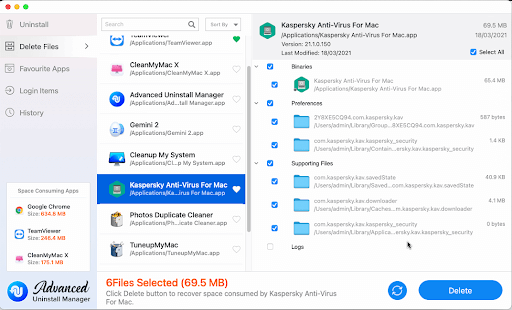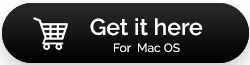Mac'te Kaspersky Nasıl Kaldırılır
Yayınlanan: 2021-08-31ABD hükümeti Kaspersky'nin kullanımını yasaklarken, Mac kullanıcıları Kaspersky'yi kaldırmanın yollarını aramaya başladılar. Aynı teknede yelken açıyor ve Kaspersky'yi kaldırmanın yollarını arıyorsanız, bu gönderiyi sonuna kadar takip edin. Burada Mac'te Kaspersky'den nasıl kurtulacağınızı açıklayacağız.
Son yıllarda Kaspersky'deki siber güvenlik ihlalleri iddiaları arttı. Buna bakarak, ABD hükümeti Kaspersky'yi onaylanmış yazılımlar listesinden çıkardı. Bu, Kaspersky'yi Mac makinesinden kaldırmayı daha da önemli hale getirir.
Kaspersky güvenlik aracını hiçbir iz bırakmadan Mac'ten nasıl kaldıracağımızı öğrenelim.
| Zaman Kısa? Gelişmiş Kaldırma Yöneticisini Kullanın – Kaspersky ve diğer Uygulamaları Mac'ten Tamamen Kaldırmanın En Kolay ve En Hızlı Yolu Kaspersky'yi manuel olarak nasıl kaldıracağımızı öğrenmeden önce, bu iş için Advanced Uninstall Manager'ı kullanabileceğinizi size bildirmek isteriz. Bu en iyi kaldırma yöneticisini kullanarak Kaspersky'yi hiçbir iz bırakmadan tamamen ve güvenle kaldırabilirsiniz.
Mac App Store'dan indirin veya aşağıdaki düğmeyi tıklayın ve nasıl çalıştığını görün. Advanced Uninstall Manager'ı İndirmek İçin Buraya Tıklayın |
Kaspersky nedir ve neden Mac'ten kaldırmalısınız?
Kaspersky, farklı işletim sistemleri için anti-virüs yazılımı sunan bir şirkettir. Bunu kullanarak, bilgisayarınızı sistemi yavaşlatan ve veri çalan kötü amaçlı programlardan koruyabilirsiniz.
Son zamanlarda birçok Mac kullanıcısı, Kaspersky'yi kullandıktan sonra macOS performansının düştüğünden şikayet etti. Buna ek olarak, Kaspersky'nin ABD ve İngiltere gibi ülkelerde yasaklanması da insanların güvenlik aracını kaldırmak istemesinin nedenidir.
Sebep ne olursa olsun, Kaspersky'yi Mac'inizden kaldırmanın yollarını arıyorsanız, Kaspersky'yi Mac'ten tamamen kaldırmak için kılavuzumuzu izleyin.
Neden Advanced Uninstall Manager'ı kullanmanızı öneriyoruz?
Herhangi bir sorun giderme makalesi yazmadan önce adımları kendi başımıza deniyoruz. Kaspersky ile yaptığımızın aynısı. Başlangıç olarak, resmi Kaspersky kaldırma kılavuzunu kullandık ve tüm adımları denedik. Ancak bu adımlar, Mac diskinde bazı servis dosyalarının kalmasına neden oldu. Bu nedenle, tüm izleri tamamen kaldırmak için Advanced Uninstall Manager'a güveniyoruz ve kullanmanızı öneririz.
Artık Kaspersky'yi neden kaldırmamız gerektiğini ve onu kaldırmanın en iyi yolunun ne olduğunu biliyoruz. Kaspersky'yi manuel ve otomatik olarak nasıl kaldıracağımızı öğrenelim.
Ayrıca Okuyun: Kaspersky Antivirus İçin En İyi Alternatifler
Menüden Kaspersky Nasıl Kaldırılır
Kaspersky'yi Mac'ten tamamen kaldırmak için önce menüsünden kaldırın ve ardından kalanları manuel olarak temizleyin. Bunun için aşağıda verilen adım adım kılavuzu izleyin:
1. Kaspersky Internet Security'yi başlatın.
2. Kaspersky menü çubuğu → Yardım → Destek'e gidin. 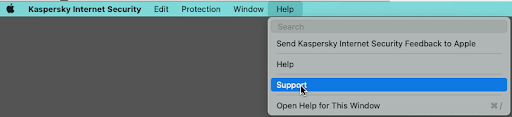
3. Bu, burada yeni bir pencere açacak, Kaldır düğmesine tıklayın. 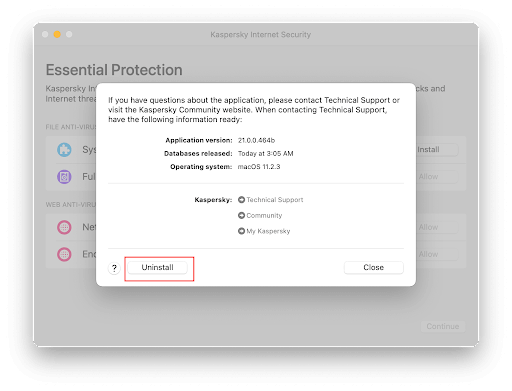
4. Kaldır'a tekrar tıklayarak eylemi onaylayın.
5. İstendiğinde kullanıcı parolasını girin.
6. Bu, kaldırma işlemini başlatacaktır. Tamamlandığında, bir mesaj alacaksınız, kaldırma başarıyla tamamlandı.
7. Çıkmak için Çık düğmesine tıklayın. Bu, Kaspersky kaldırılmış gibi görünebilir, ancak en önemli kısım şimdi geliyor ve Kaspersky artıklarını bulmak. Genellikle Kitaplık klasörüne kaydedilirler. Bu, Kitaplık klasörüne gitmemiz ve tüm izleri manuel olarak kaldırmamız gerektiği anlamına gelir. Bunun için şu adımları izleyin:
8. Finder > Git > Klasöre Git'i başlatın. 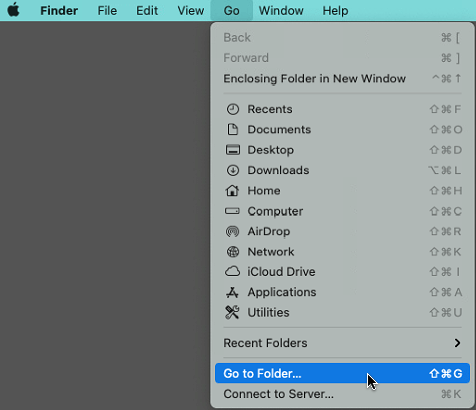
9. Git klasörüne ~/Library > Go yazın. 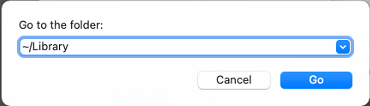
10. Burada Kitaplıkta, önce aşağıdaki alt klasör listesini kontrol edin:
- ~/Library/Uygulama Komut Dosyaları
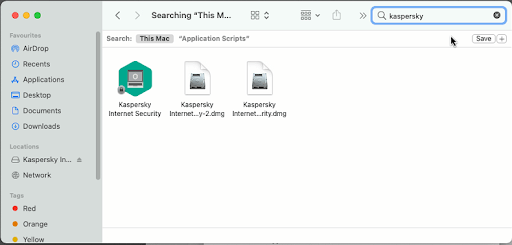
- ~/Kütüphane/Önbellekler
- ~/Library/Kayıtlı Uygulama Durumu
- ~/Library/Grup Konteynerleri
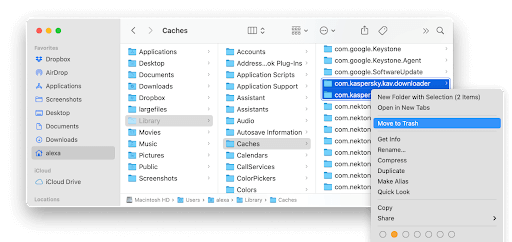
Kaspersky ile ilgili tüm klasörleri seçin ve kaldırın.

Buna ek olarak, aşağıdaki konumları da kontrol etmenizi öneririz:
- ~/özel/var/klasörler/I8
- ~/özel/tmp
- /Kütüphane/Arka Plan Programlarını Başlat
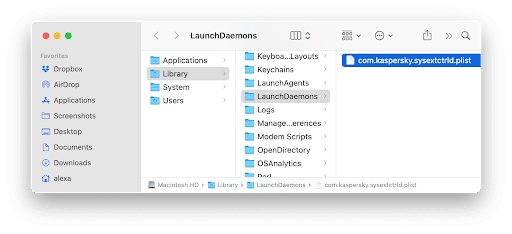
11. Kaspersky'ye işaret eden tüm klasörler ve alt klasörler kaldırıldıktan sonra, Bin'e gidin ve Bin'i boşaltın
12. Mac'inizi yeniden başlatın.
İşte bu, bu adımları kullanarak Kaspersky'yi ve ilgili dosyalarını manuel olarak kaldırırsınız. Tüm bu dosyaların kaldırılması Kaspersky'nin kaldırılmasını sağlar. Bu bazıları için zor olabilir. Bu nedenle, kolay bir yol istiyorsanız, ürünle ilgili tüm dosyaları otomatik olarak algılayan en iyi kaldırma yöneticisi olan Advanced Uninstall Manager'ı kullanmayı deneyin.
Yerel kaldırıcısını kullanarak Kaspersky'yi Mac'ten kaldırın
Herhangi bir nedenle, yukarıdaki adımlar sizin için işe yaramazsa endişelenmeyin. Kaspersky geliştiricileri bununla ilgilendi. Kaldırma dosyasını kullanarak Kaspersky'yi kaldırabilirsiniz. Kaspersky'yi tamamen silmek için lütfen aşağıda verilen adımları izleyin.
1. Kaspersky'den çıkın. Bunun için Elma simgesi > Kaspersky'den Çıkmaya Zorla'yı tıklayın. 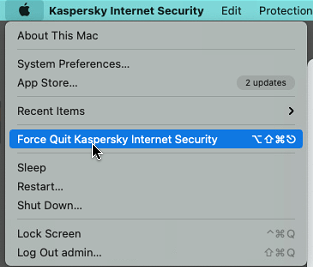
2. Ardından, Kaspersky kaldırma aracını indirmek için burayı tıklayın.
3. Aracı çalıştırın > Kaspersky Internet Security'yi kaldırmak için Çöp Kutusu simgesine çift tıklayın. 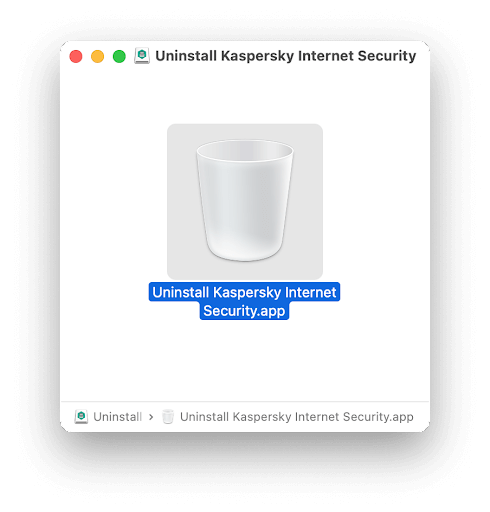
4. Şimdi kaldırma penceresini alacaksınız. Kaldır düğmesine tıklayın ve kullanıcı şifresini girerek işlemi onaylayın.
5. Bu, kaldırma işlemini başlatacaktır. Bittiğinde, Çık düğmesine tıklayın.
6. Artıkları kontrol etmek için yukarıda açıklanan adımları kullanın. İlişkili dosyaları kaldırın (varsa)
7. Kutuyu boşaltın ve Mac'i yeniden başlatın.
Gelişmiş Kaldırma Yöneticisi ile Kaspersky nasıl kaldırılır
Mac'ten istenmeyen uygulamaları kaldırmak için tasarlanan Advanced Uninstall Manager, mükemmel bir kaldırma yöneticisidir. Aracı kullanarak bir tarama yaptığınızda, yüklü tüm uygulamaları ve ilgili dosyaları listeler. Belirli dosyaların silinmesini önlemek istiyorsanız, onları favori olarak işaretleyebilirsiniz. En önemlisi, bu kaldırma yöneticisi hiçbir Apple uygulamasını asla listelemez.
Advanced Uninstall Manager'ı kullanmak için şu adımları izleyin:
İşte Advanced Uninstall Manager'ın tam incelemesi
1. Advanced Uninstall'ı indirin ve yükleyin
2. Uygulamayı başlatın. 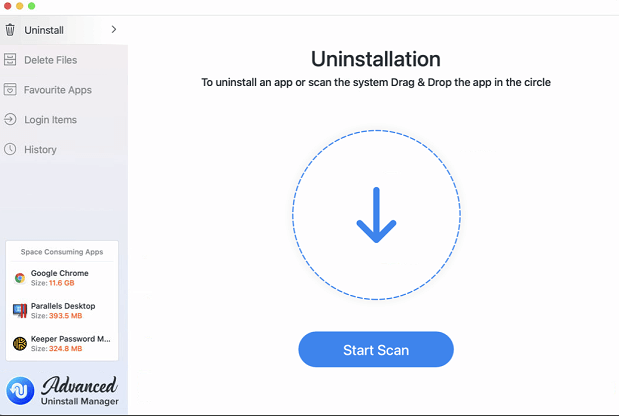
3. Taramayı Başlat'a tıklayın ve taramanın bitmesini bekleyin.
4. Tamamlandığında, Advanced Uninstall Manager yüklü tüm uygulamaların bir listesini gösterecektir. 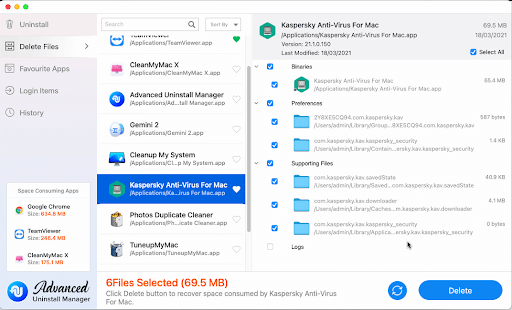
5. Listede ilerleyin ve Kaspersky'yi seçin. Sol bölmede, Kaspersky ile ilgili tüm klasörlerin belirtildiğini ve seçileceğini göreceksiniz.
6. Ürünü kaldırmak için Sil'e tıklayın.
7. İşlemi onaylamak için Evet'e tıklayın 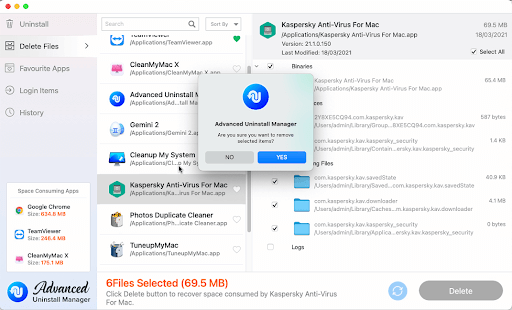
8. Daha sonra izin vermeniz istenecektir. Vermek için talimatları izleyin ve ardından Kaspersky'yi kaldırın. Kaspersky ve ilgili dosyalarını Mac'ten bu şekilde kaldırabilirsiniz. 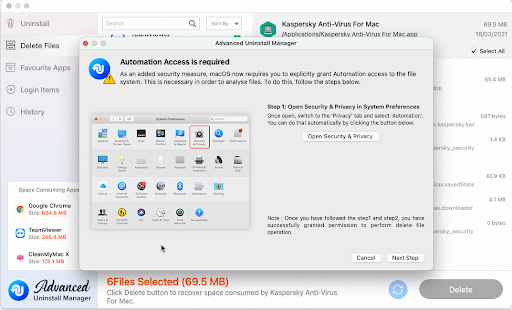
Özet – Kaspersky Mac'ten Nasıl Kaldırılır
Yukarıdaki adımlardan herhangi birini kullanarak Kaspersky'yi Mac'ten kolayca kaldırabilirsiniz. Zamanınız kısıtlıysa veya kalanları manuel olarak temizlemek istemiyorsanız, Advanced Uninstall Manager'ı kullanmayı deneyin. Bu profesyonel kaldırma yöneticisi, dosyalarıyla birlikte Kaspersky ve diğer yazılımların kolayca kaldırılmasına yardımcı olur.
Umarız gönderiyi okumaktan zevk alırsınız, görüşlerinizi yorumlarda paylaşın. Güncel kalmak için bizi sosyal medyada takip edin ve bu sayfayı yer imlerine ekleyin.